

Usar um notebook ligado a um monitor é uma alternativa que muitas pessoas buscam para trabalhar em uma tela maior. Nesses casos, o usuário pode optar por deixar o notebook com a tampa fechada enquanto realiza seu trabalho em uma tela paralela. Gostou da ideia? Vem com a gente que vamos mostrar como usar notebook ligado com tampa fechada e mostrar como a opção pode otimizar seu trabalho.
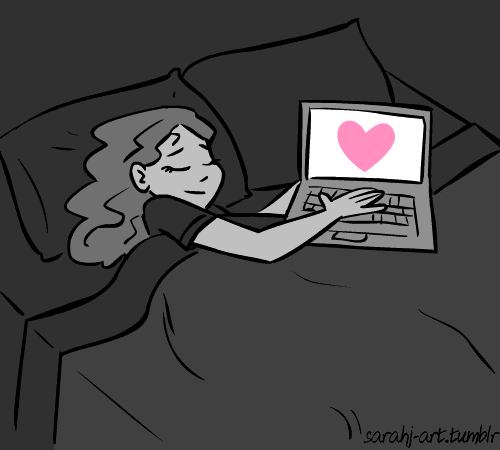
A funcionalidade é indicada para pessoas que buscam um ambiente de trabalho minimalista. O notebook aberto sobre a mesa, em geral, também pode não ser a melhor opção como uma solução ergonômica para o trabalho e diversão. Pensando nisso, preparamos esse artigo onde abordamos a função e seus principais benefícios ao usuário desses computadores.
Em geral, essa função é utilizada por pessoas que compram telas maiores ou que conectam o computador a um televisor da casa. No entanto, há outras aplicações em ambientes de trabalho. Um estúdio para gravação de música ou uma produtora de vídeo pode achar mais conveniente que o notebook seja a máquina de trabalho, mas que não fique sobre a mesa.
Uma tela maior é uma alternativa ideal quando usamos um notebook como PC principal para trabalho, estudos e entretenimento na web. O display maior pode mostrar detalhes de uma página na internet, de edições de vídeo, de gameplays e outras ações que ficam limitadas na pequena tela de um computador portátil.
O PC portátil pode ser controlado por um mouse e teclado sem fios. A depender do modelo, ele pode ser conectado por cabos ou sem fios a um monitor que fique sobre a mesa de trabalho. Mas essa configuração de trabalho não é a única indicada para trabalhar com monitores maiores.
Manter a tampa fechada também pode ser a melhor opção para ambientes decorados. Muitos usuários preferem usar televisores como monitores e, nesses casos, a decoração do escritório ou do quarto pode funcionar melhor quando mantemos o notebook fechado sobre a escrivaninha.
Sabemos que nosso trabalho no computador pode render mais quando utilizamos duas ou mais telas. O display pequeno do notebook pode não favorecer pessoas que trabalham escrevendo relatórios, textos jornalísticos ou trabalhos acadêmicos. Essas atividades profissionais podem ser mais produtivas quando uma tela auxiliar é conectada ao computador.

Pense conosco. Você trabalha com documentos de texto e a tela na horizontal limita a visualização de tudo que você escreveu? Nesse caso, manter o notebook com a tampa fechada e ligar a tela auxiliar na disposição vertical é, sem dúvidas, a melhor opção. Essa configuração é muito utilizada em redações e repartições públicas onde os arquivos de texto são o foco do trabalho.
O computador não é apenas uma ferramenta de trabalho. Atualmente, os serviços de streaming de vídeo são muito utilizados para transformar um PC em uma central de mídia tão poderosa quanto uma smart TV. Entretanto, a tela pequena pode ser um fator de limitação para assistir filmes e séries com a melhor qualidade para seu ambiente.
Quem busca por qualidade de vídeo, na maioria das situações, não encontrará o que procura em uma tela de notebook. Se você quer assistir conteúdos em sua plataforma de vídeo preferida ou navegar por vídeos do YouTube com a melhor qualidade possível, ligar o PC em uma TV ou monitor é a melhor opção.
Já pensou como pode ser algo cansativo manter a tela aberta enquanto uma ação demorada é realizada pelo computador? Além de gastar energia de forma desnecessária, isso pode cansar o usuário que ficará atento ao procedimento que pode demorar mais do que o esperado para ser finalizado.
Uma renderização de vídeo, um download demorado ou uma varredura do antivírus podem ser algo cansativo. Essas ações também podem impedir que outros procedimentos sejam realizados, pois podem demandar em excesso o processamento do computador. Então para que deixar o monitor aberto nesses casos?
Antes de iniciar o tutorial, é importante saber que você precisará de um cabo adequado para a ligação. Sendo assim, confira qual tipo de conexão é oferecida por seu computador e qual conexão é aceita na TV ou monitor que você possui. Preparamos um passo a passo sobre como realizar o procedimento em um computador com Windows 10. Vamos aos passos.
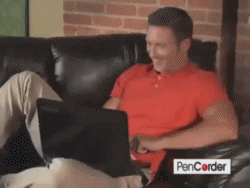
Passo 1. Ligue o computador e clique sobre o Menu Iniciar;
Passo 2. Acesse a opção “Configurações”;
Passo 3. Nesse momento, clique sobre a opção “Sistema”;
Passo 4. Navegue na barra lateral até a opção “Energia e suspensão”;
Passo 5. Siga até a opção “Configurações relacionadas” e acesse “Configurações de energia adicionais”;
Passo 6. Na janela “Opções de Energia”, clique sobre a opção “Escolher a função do fechamento da tampa”, localizada na barra lateral da tela;
Passo 7. Em “Quando fechar a tampa”, mude as opções padrão para “Nada a Fazer”;
Passo 8. Clique em “Salvar alterações” para que a configuração seja finalizada.
Pronto. Seu computador agora continuará funcionando normalmente quando você fechar a tampa.
Gostou da dica? Continue navegando pelo portal Positivo do Seu Jeito para conhecer novos tutoriais e notícias sobre o mundo da tecnologia. Use também a nossa barra de pesquisas para encontrar soluções para seus problemas em computadores, dispositivos móveis e serviços na web.